如何优化您的电影和电视节目以实现流畅的 Plex 播放
已发表: 2022-01-29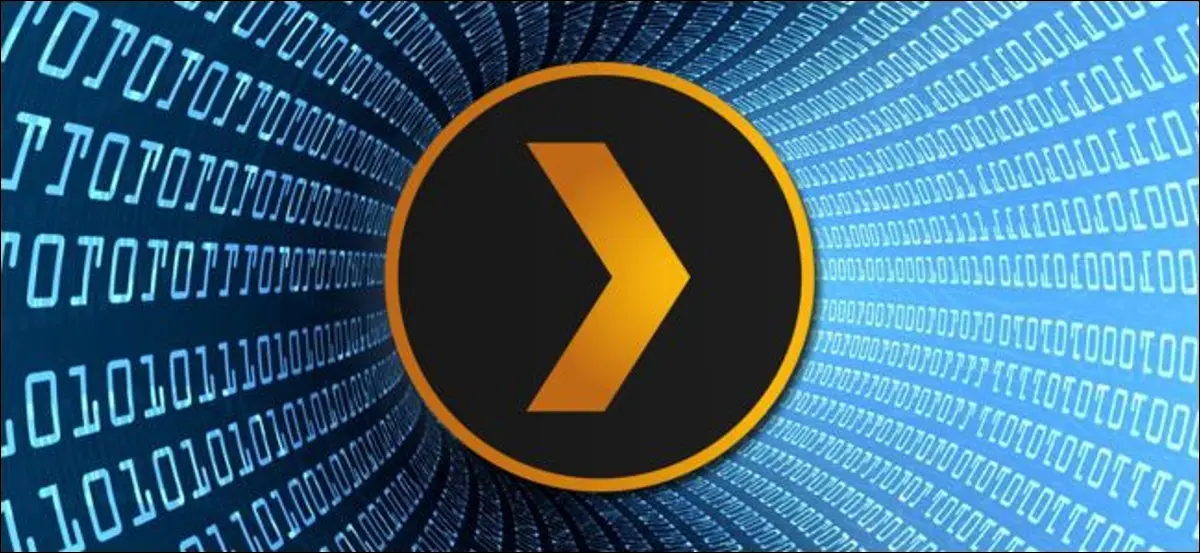
Plex 媒体服务器体验通常非常流畅,除非您在离家时进行大量流媒体播放,或者您的服务器硬件功率不足。 幸运的是,让 Plex 优化您的媒体以实现如丝般流畅的播放非常简单。
为什么要优化(以及何时不应该)
相关:如何设置 Plex(并在任何设备上观看您的电影)
本教程的目标是利用 Plex 出色的优化功能,对于那些真正需要它的人来说是天赐之物,而对于那些不需要它的人来说完全是浪费时间。 考虑到这一点,我们绝对鼓励您仔细阅读本介绍部分,以确定您是否需要首先优化任何内容。
Plex 体验围绕两个应用程序:服务器(保存您的媒体)和客户端(用于观看媒体的应用程序,通常在电视、手机或其他机顶盒上)。 中央 Plex 媒体服务器软件管理 Plex 体验的几乎所有方面——客户端仅充当服务器所服务内容的前端。 所有繁重的工作都发生在服务器端——流式传输、必要时流式传输的转码等——而且占用大量 CPU。
如果您拥有良好的 CPU(至少是 Intel Core i3 处理器或同等处理器,最好是更好的)和出色的宽带连接以及足够的上传速度,那么您可能甚至不需要优化您的媒体。 如果您拥有出色的硬件并且从未发现播放有任何问题,那么本教程不适合您。
另一方面,在多种情况下,硬件功能不足或互联网速度有限会真正降低您的 Plex 体验质量。 如果您遇到断断续续的播放、定期缓冲和其他类似问题,优化可以化险为夷。
这与 Plex 的转码不同,后者将您的视频即时转换为理想格式。 相反,Plex 的优化会提前转换您的媒体,因此在观看媒体时不会对 CPU 造成压力——视频已经优化并准备好发送给客户端。
现在等一下,你可能会说,除了保证,没有什么是免费的,那么有什么收获呢? 问题是优化后的视频与您的其他媒体一起存储为单独的视频文件,您猜对了,它占用了空间。 它不像原始视频文件那么多(因为优化过程会降低视频质量和文件大小以使流式传输更容易),但根据您的库的大小和您选择优化的视频设置,它可以快速添加.
让我们看看如何启用优化、调整设置并控制失控的磁盘使用量,这样您的优化实验就不会占用媒体服务器上的所有可用空间。
如何优化您的 Plex 媒体服务器文件
在我们继续之前,我们强烈建议您从小处着手进行实验。 虽然您只需点击几下(一旦您知道在哪里查看)就可以直接进入并优化整个库,但优化过程是 CPU 和存储密集型的。 您不想翻阅一个庞大的库,只是为了找出您选择的设置并不能真正满足您的需求。 因此,在优化所有内容之前,一定要选择几部电影或一季的电视节目进行试验! (说真的,从小事做起! )
要开始优化,请打开 Plex 媒体服务器的 Web 仪表板。 选择一个视频库。 什么样的库(电视节目或电影)无关紧要,因为所有视频的优化菜单都是相同的,无论您是要优化电视节目的单个季节还是整个电影收藏。
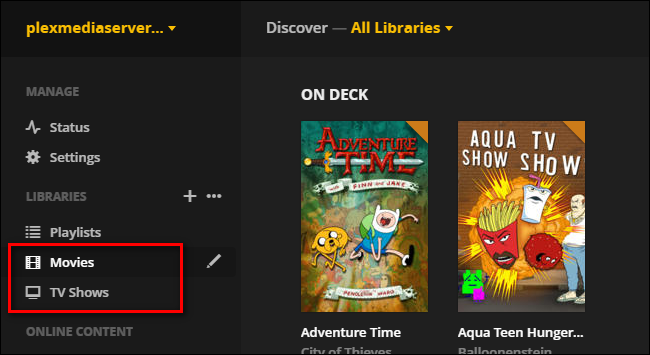
为了演示这些选项,我们将从优化单个电影文件开始:我们为《夺宝奇兵》创建的一个美丽的翻录,绝对是巨大的,因此将始终为移动播放而转码。 您可以从您的收藏中挑选任何电影进行跟进,但越大越好,因为当您比较前后文件时,您将更容易看到文件大小和视频质量的变化。
当您找到要优化的媒体时,将鼠标悬停在条目上,然后单击右下角出现的三个点。

从弹出菜单中选择“优化”。 (请注意这一点,“优化”选项永远不会公开,但总是隐藏在小“...”附加选项菜单中。)
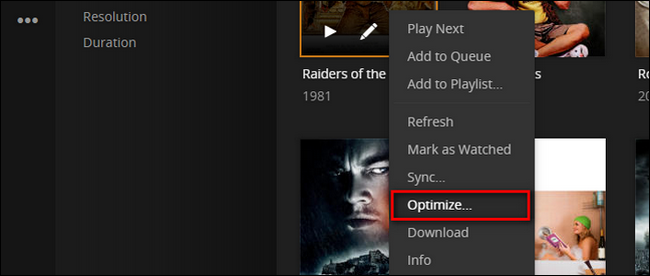
在这里您会找到优化菜单。 我们想看两件大事。
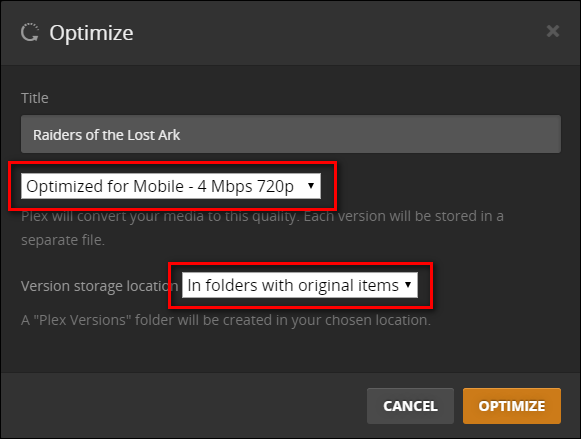
首先,您会找到视频质量的下拉菜单。 其次,您会找到用于存储优化版本的切换按钮,也是一个下拉菜单:在包含原始项目的文件夹中,或者全部一起在您选择的位置的单独 /Plex Versions/ 文件夹中。 存储媒体的位置完全是个人选择。 也许您希望所有内容都放在同一个文件夹中,也许您希望拥有一个单独的文件夹或带有优化副本的驱动器。
就视频质量而言,您可以从以下选项中进行选择,包括“自定义”,它可以更好地控制最终产品。
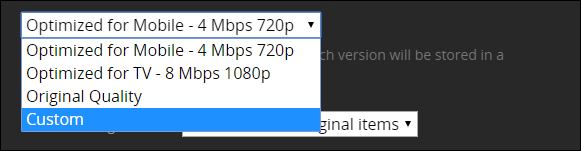
假设我们想要创建一个质量较低但仍然高清的版本。 我们将此自定义选择命名为“Low HD Mobile”,从中间下拉菜单中选择“Universal Mobile”,然后选择“2 Mbps 720p”,这是我们可以使用的最低高清设置。 关于“通用移动”选项的一个小说明——还有“Android”、“iOS”、“Xbox One”和其他预设,这些预设应该专门为这些设备上的客户端优化视频,但老实说,我们已经当我们使用它们时,从未注意到有太大的不同。
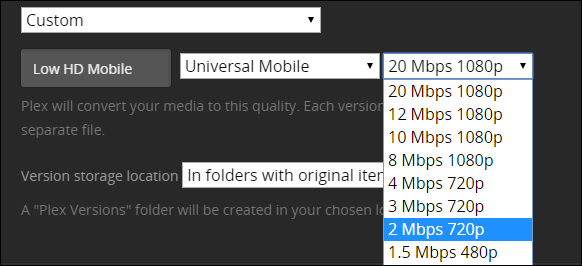

做出选择后,单击角落下方的橙色“优化”大按钮。 弹出窗口将指示您的媒体正在进行优化。
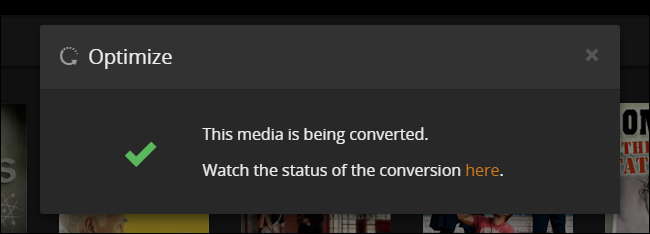
如果您点击弹出窗口中的链接或单击上方导航栏中的状态图标,然后选择“转换”,如下所示,您将看到进度。 如果队列中有多个项目,您可以拖放单个条目以将它们移动到队列顶部。
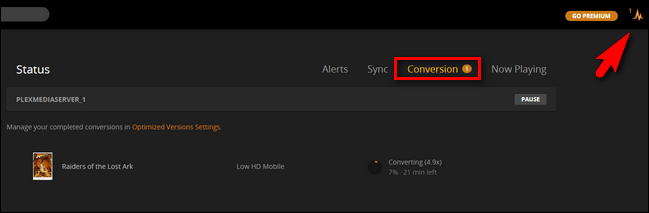
对于大文件,如高比特率高清电影,这个过程很慢,即使在好的硬件上也是如此。 在我们的多核服务器上,仅这一部电影的转码就需要大约 20 分钟。 因此,一旦您确定了优化需求所需的设置类型,这项工作最好在非工作时间运行。
转换完成后,我们可以看看文件大小是如何变化的。 在我们的例子中,原始文件是一个 1080p 的视频,文件大小为 8.33GB; 优化后的版本是 720p 视频,文件大小为 1.53GB。 正如我们上面提到的,结果会根据您选择的设置而有所不同,但在这种情况下,我们将文件大小减少了 544%,并且现在对整个视频进行了预转码以供将来查看。 当我们想从远处流式传输时,我们的网络和 CPU 的负载都较轻。
既然我们已经对单个文件进行了小实验以向您展示一切是如何工作的,那么让我们来看看如何使整个过程自动化是有用的方法。
高级 Plex 优化:过滤器让生活更轻松
如果您要手动挑选一部您想在家外观看的电影,那么选择一部电影进行优化非常棒,但实际上(特别是如果您的 Plex 媒体服务器上有多个用户)手动优化事情是乏味的。
这是一个非常非常方便的小技巧的用武之地。当您浏览 Plex 媒体收藏时,您可以随时拉出优化菜单以及您正在查看的任何内容,例如过滤搜索或特定类别,成为您将要创建的优化规则的目标。
这个技巧有用的一个完美例子是“甲板上”电视节目类别,它根据您一直在观看的系列节目显示即将播出的电视节目。 在下面的屏幕截图中,您可以看到我们一直在观看Adventure Time和Aqua Teen Hunger Force 。 我们告诉 Plex 只优化我们尚未观看的即将播出的剧集,而不是优化整个节目的每一集。 我们将单击“在甲板上”以仔细查看该类别。
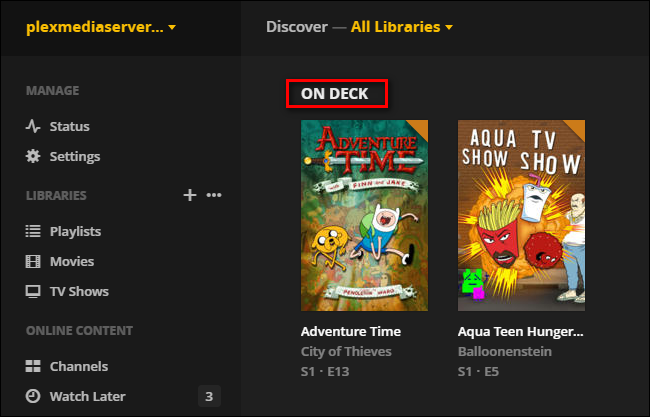
在详细的“On Deck”视图中,单击“...”图标并选择“优化”。
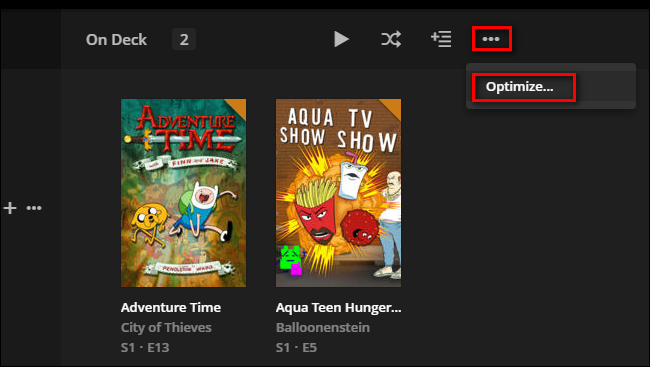
在这里,您可以像我们刚刚所做的那样设置您想要的质量,但您也可以(现在您正在处理多个项目)切换条目,如“仅限未观看”和“限制为 [X]”项目,如下所示.
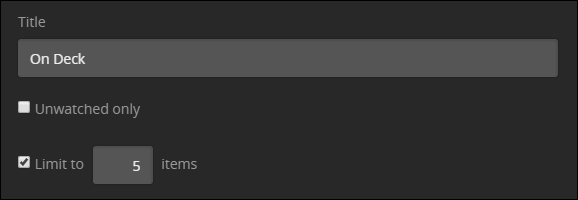
除了将这些过滤器应用到“甲板上”类别之外,您还可以将它们应用到其他仪表板类别,例如“最近添加的电视”、“最近添加的电影”,以及您可以提出的任何过滤器组合在 Plex 中。
在下面的屏幕截图中,我们为“添加日期”过滤了我们的电影,它显示了最近添加到服务器的最新电影。
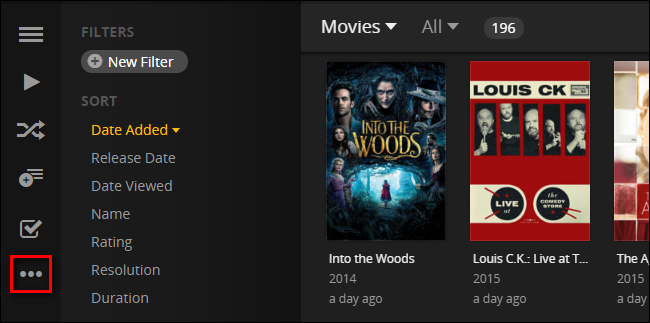
通过单击“...”图标并在视图处于此状态时创建一个优化条目,我们可以创建一个自动规则,该规则将自动优化添加到我们电影库中的最新电影。 请记住,无论您拥有什么视图(和/或您为获得该视图而应用的过滤器)都将成为您创建的优化规则的基础。
最后,我们的旅行还有最后一站。 在仪表板的“设置”>“服务器”部分,您会注意到左侧导航栏中有一个全新的条目。
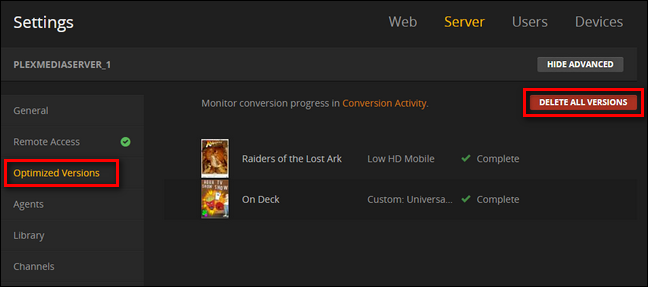
现在您已经开始优化内容,有一个“优化版本”条目,您可以在其中查看您已优化的所有媒体、删除单个条目或使用红色大按钮一举删除所有优化版本。 这里唯一需要注意的是,当您删除优化规则时,您会删除使用它制作的所有优化版本。 因此,如果您不想擦除所有优化版本(或只想修改未来版本或保留多长时间),请将鼠标悬停在规则上并单击铅笔图标。
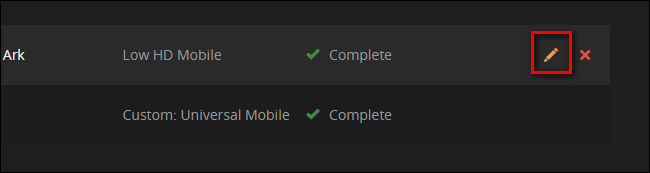
然后您可以只编辑该条目(就像您刚刚创建它一样),而不是清除您已取得的所有进度(以及您在此过程中消耗的所有 CPU 周期)。
掌握优化事物的窍门以准确确定最适合您需求的设置需要一点时间,但是一旦您制定了一些可靠的优化规则,整个体验就会一发不可收拾——不再有卡顿的视频或缓冲。
